ChamSys MagicQ Software Quick Start Manuel d'utilisation
Page 8
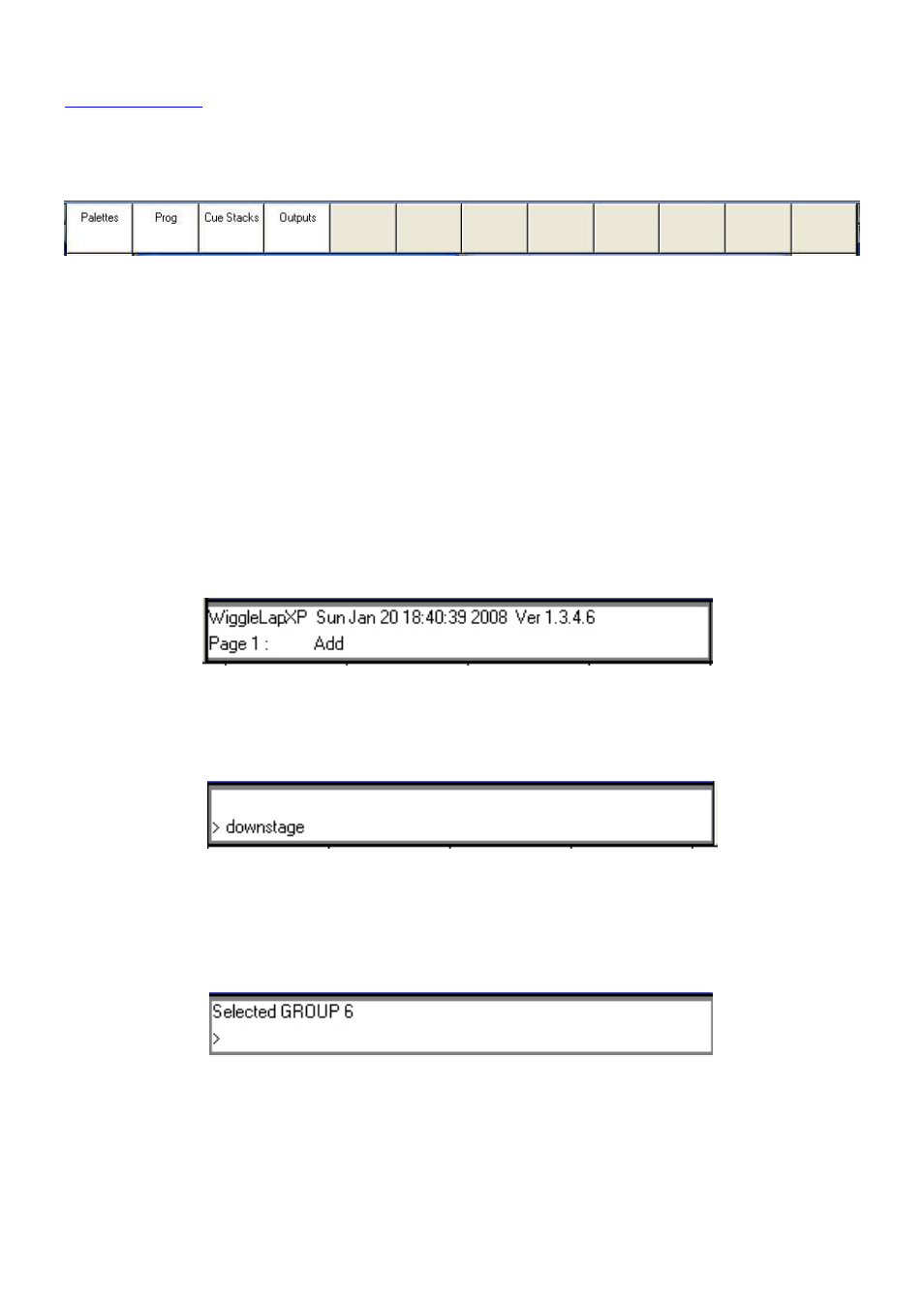
www.chamsys.co.uk
MagicQ Software Quick Start
8 of 44
Par ailleurs, une configuration complète de fenêtres appelée un "Layout" peut être sélectionnée grâce au bouton CTRL
combiné aux boutons soft du haut. Par exemple, pour sélectionner la vue des Palettes (Groups, Positions, Colours et
Beams) pressez CTRL et le premier bouton en haut à gauche.
Les Layouts 1, 2 et 3 sont accessibles directement par les boutons dans la section bouton de la fenêtre.
Quand un bouton de fenêtre est pressé, cette fenêtre devient la fenêtre active. La fenêtre active est en avant plan et
s'identifie facilement grâce à la barre de titre surlignée en haut. C'est aussi la fenêtre avec le curseur.
Un élément peut être sélectionné dans une fenêtre en déplaçant la souris à sa position suivi d'un clic gauche.
Le curseur peut être déplacé dans toutes les directions avec les touches de déplacement du clavier.
Entrée de commande
En bas de l'écran, on trouve deux fenêtres d'informations "Status Display" et "Input Display". La section "Status
Display" affiche la date et l'heure, la version de programme, et certains autres renseignements.
La section "Input Display" montre les données saisies par le clavier ou le keypad. Noter que le texte n'est pas entré
dans la fenêtre principale tant que ENTER n'a pas été pressé. Cela permet à l'utilisateur de choisir si la commande
s'applique aux champs de la fenêtre ou directement aux Playbacks.
Après qu'une commande a été saisie cela confirme que la commande est bien valide, et affiche un message si ça n'est
pas le cas.
Commande des appareils
La zone autour des deux grands encodeurs rotatifs est notée zone de contrôle d'appareils. C'est utilisé pour modifier les
paramètres des appareils individuels et appliquer des effets tels que le "fan" sur les groupes d'appareils.